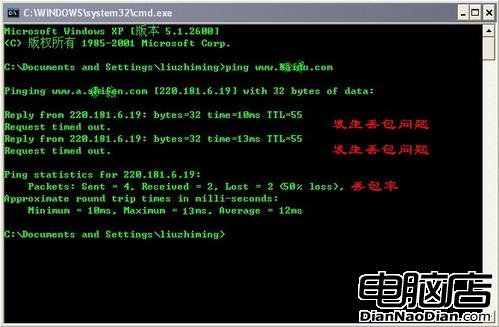IP地址设置错误导致的"本地连接"受限故障
部分ADSL用户在Windows XP SP2操作系统下,进行宽带拨号上网时往往会使用Windows系统内置的PPPoE拨号方式;不过在用该方式进行上网时,这些用户可能会在网络连接列表窗口中发现“本地连接”图标的显示状态,常常会莫名其妙地被调整为“受限制或无连接”,不过在这种状态下上网操作倒是能正常进行。那这种奇怪的状态显示故障是怎么出现的呢,我们又该如何消除这样的故障现象呢?
如果“本地连接”的显示状态无缘无故地变成“受限制或无连接”,这通常是没有给网卡指定固定的IP地址造成的。正常情况下,当我们发现“本地连接”的显示状态不正常时,往往可以先尝试为网络连接设置一个静态的IP地址,这种方法常常能为我们解决不少莫名其妙的网络故障。一旦我们发现本地的网络连接没有使用固定的IP地址时,可以依次单击“开始”/“设置”/“网络连接”命令,在其后出现的网络连接列表界面中,用鼠标右键单击“本地连接”图标,从右键菜单中执行“属性”命令,打开本地连接的属性设置窗口;在该窗口的“常规”标签页面中,选中“Internet协议”项目,并单击一下“属性”按钮(如图1所示);

图1
之后,选中“使用下面的IP地址”选项,并将本地计算机的IP地址尝试设置为“192.168.0.2”,然后再将本地网关的IP地址设置为“192.168.0.1”(默认状态下,多数ADSL设备的出厂IP地址都为192.168.0.1),最后单击“确定”按钮,并重新启动一下计算机系统,相信“本地连接”的状态受限故障多半能够解决了。
伪设备导致的“本地连接”故障
一般来说,计算机中每安装配置一块网卡,那么在网络连接列表窗口中就应该有一个对应的“本地连接”图标出现,如果计算机中同时安装了多块网卡的话,那么我们就应该能看到有多个“本地连接”图标出现,并且每个“本地连接”的名称后面都应该有类似“2”、“3”这样的数字,来与网卡的数目相对应。事实上,我们有时明明在计算机中只安装了一块网卡,但网络连接列表窗口中仍有可能出现两个“本地连接”图标,那为什么会出现这种故障现象,我们该怎样解决该故障呢?
如果计算机中只有一块网卡,但网络连接列表窗口中出现了两个“本地连接”图标的话,那就表明当前网卡驱动至少在本地计算机中被重复安装了两次,这种现象往往出现在我们将网卡插槽位置更改之后。一般来说,当网络反应不象正常那样灵敏时,我们往往总喜欢打开计算机机箱,来尝试将网卡的安装位置从原来的插槽调整到其他的插槽中,以便改善网卡与插槽的接触可靠程度;在调整网卡安装位置时,我们即使在改变网卡位置之前没有将原先的网卡驱动程序卸载掉,但是在网卡位置变动后Windows系统仍提示我们必须对新位置处的网卡驱动程序进行重新安装,特别是对于那些启用了即插即用功能的网卡来说,Windows往往不提示我们就自动重新安装了网卡的驱动程序,如此一来,相同网卡设备的驱动程序就可能被系统重复进行了两次安装。而网卡原先的驱动程序由于没有被及时卸载掉,因此更换位置后网卡的驱动程序依然还在Windows系统中,并且更换位置后网卡的驱动程序又被安装了一次,考虑到本地计算机中已经出现了一个“本地连接”,因此后出现的“本地连接”图标为避免重名往往会自动在名称后面加上“2”、“3”之类的数字。